auteon bietet Dir die Möglichkeit, Artikeldaten an drei verschiedenen Stellen im System zu exportieren: Warenkorb, Bestellbestätigung, Bestellhistorie.
In diesem Artikel findest Du detaillierte Informationen zur Exportfunktion in auteon.
Zum aktuellen Zeitpunkt besteht leider noch nicht die Möglichkeit, Daten direkt aus KFZ-Faktura an auteon zu übermitteln.
Gerne kannst Du Dir die Informationen zu unserer Browser Erweiterung (Plugin) anschauen und prüfen, ob dessen Funktionen Deine Anforderungen bereits erfüllen.
Voraussetzung: Das kostenpflichtige Zusatzmodul "Schnittstellen" muss in KFZ-Faktura aktiviert und das Häkchen bei "Partslink24 aktivieren" (Programmeinstellungen > Schnittstellen > Partslink24) gesetzt sein. Die Import Funktion steht also nicht von Beginn an automatisch zur Verfügung.
Datei aus auteon exportieren und auf Rechner speichern.
Belegerfassung / Eingabemaske für den Auftrag in KFZ-Faktura öffnen.
Schaltfläche mit grünem Pfeil und Einkaufswagen anklicken
Im Dropdown "Partslink24" auswählen und Warenkorbdatei auf Rechner auswählen und in KFZ-Faktura übernehmen.
in auteon
Klicke im Warenkorb / auf der Bestellbestätigungsseite / in der Bestellhistorie auf "Auftrag exportieren".
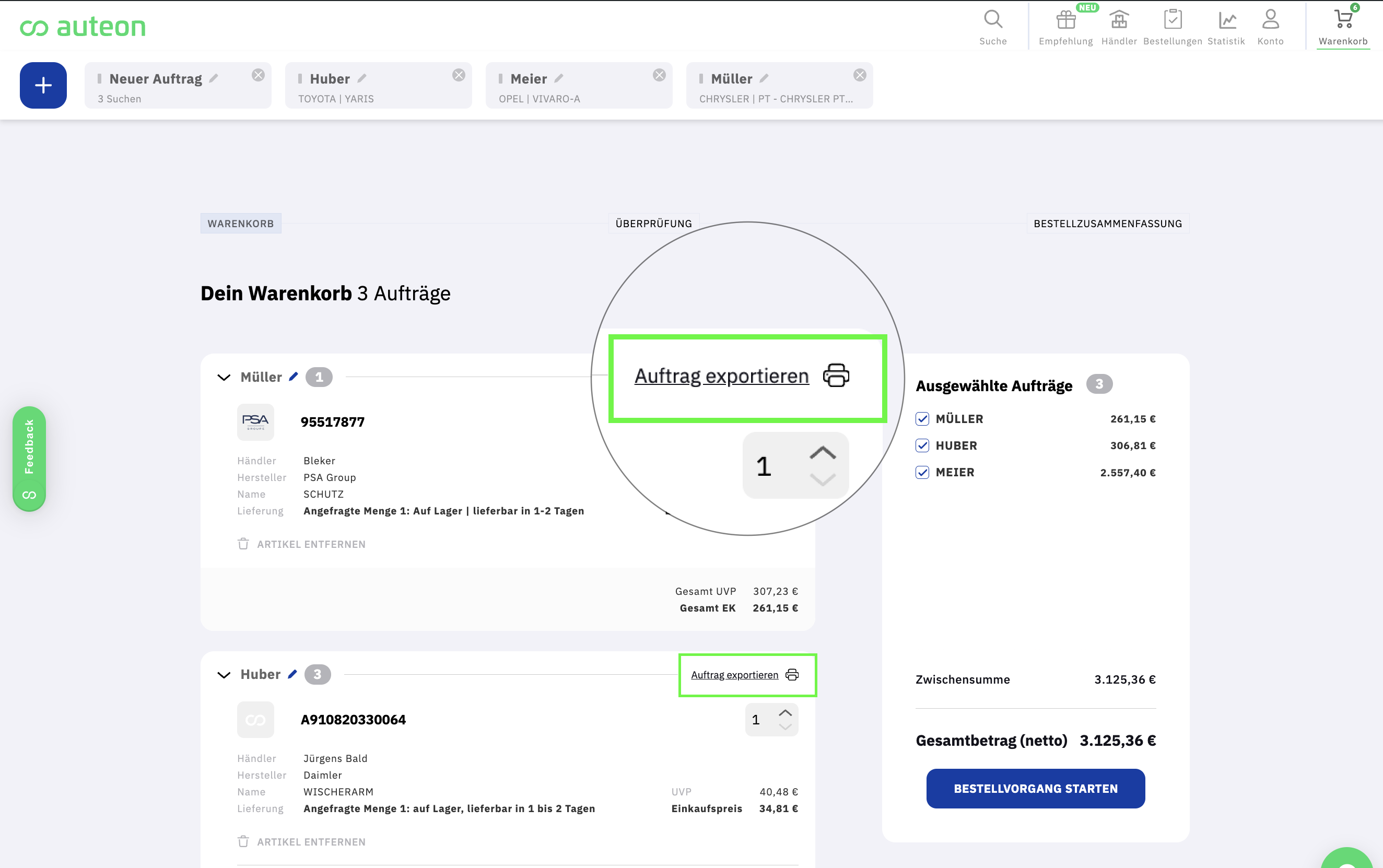
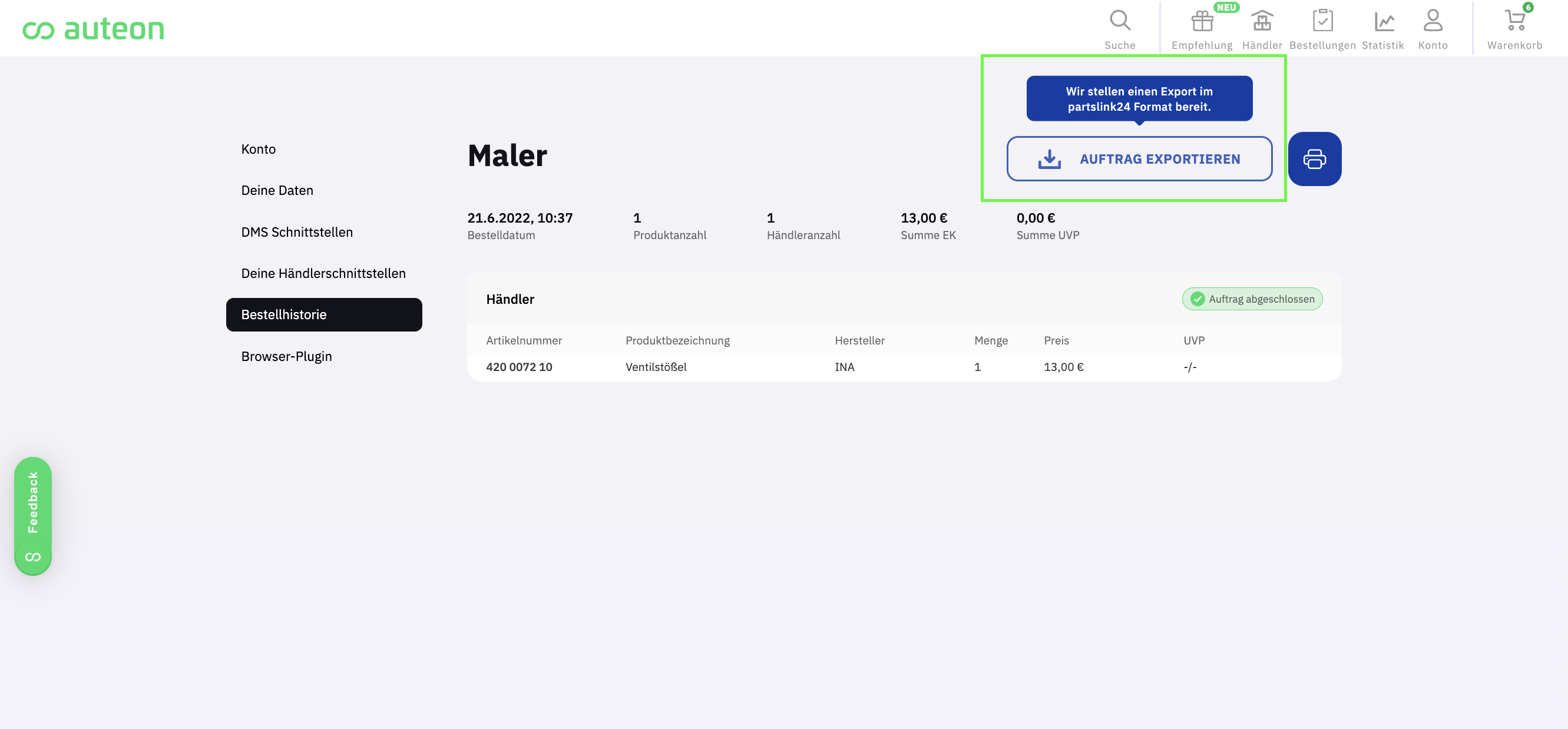
Lege die Datei auf dem Rechner (z.B. im Downloads Ordner) ab.
Wechsle zur KFZ-Faktura Software.
In KFZ-Faktura
Öffne den Auftrag / Kunden.
Sofern die Importfunktion für Partslink24 bei Dir in KFZ-Faktura bereits freigeschaltet ist, findest Du nach dem Klick auf den Button mit dem grünen Pfeil und Warenkorb Symbol im Dropdown Feld den Punkt "Partslink24".
Nun landest Du in Deinen Windows Ordnern, in denen du die soeben abgelegte auteon-Datei raussuchen und anklicken musst.
Sobald die Datei angeklickt wurde, kannst Du sie mit Klick auf "Auswählen" in KFZ-Faktura einspielen.
Die Artikeldaten wurden nun erfolgreich in den Auftrag übernommen und können dort entsprechend weiterverarbeitet werden.